この記事を読んで頂いている時点でサーバー会社との契約が
まだ済んでいない場合、FFFTPソフトのダウンロード・インストールまでは
できますが、接続の設定はできません。
接続の設定はサーバー会社との契約を済ませてからの手順となります。
こんにちはKechan(ケチャン)です!
今回の授業では、無料で使えるファイル転送ソフト・FFFTP(エフエフエフティーピー)の導入・使い方について、ご案内します。
ファイル転送ソフトと聞いてもイマイチどんなものなのかが、想像しにくいかと思います。
カンタンにいえば あなたのパソコンとサーバーとの間でファイルやデータのやり取りを行えるようにするものです。
あなたが作った記事をインターネット上に公開するためにはサーバーにアップロードするという作業が必要なのですが、
その記事をあなたのパソコンからサーバーまで運んでくれるものといえば、わかりやすいかもしれませんね。
詳細は以下にご紹介する講義動画でご案内しますので早速、見ていきましょう!
FFFTPの導入・初期設定
FFFTPソフトのダウンロードページURLはこちらです☟
https://forest.watch.impress.co.jp/library/software/ffftp
FFFTPはWindows用ツールですので、Macユーザーの場合は
【Filezilla】というソフトが一般的に利用されています。
インストール・設定は以下の解説サイトの
Mac:【Filezilla】のインストールの項目を参考にされてください。
【Filezilla 解説サイト】

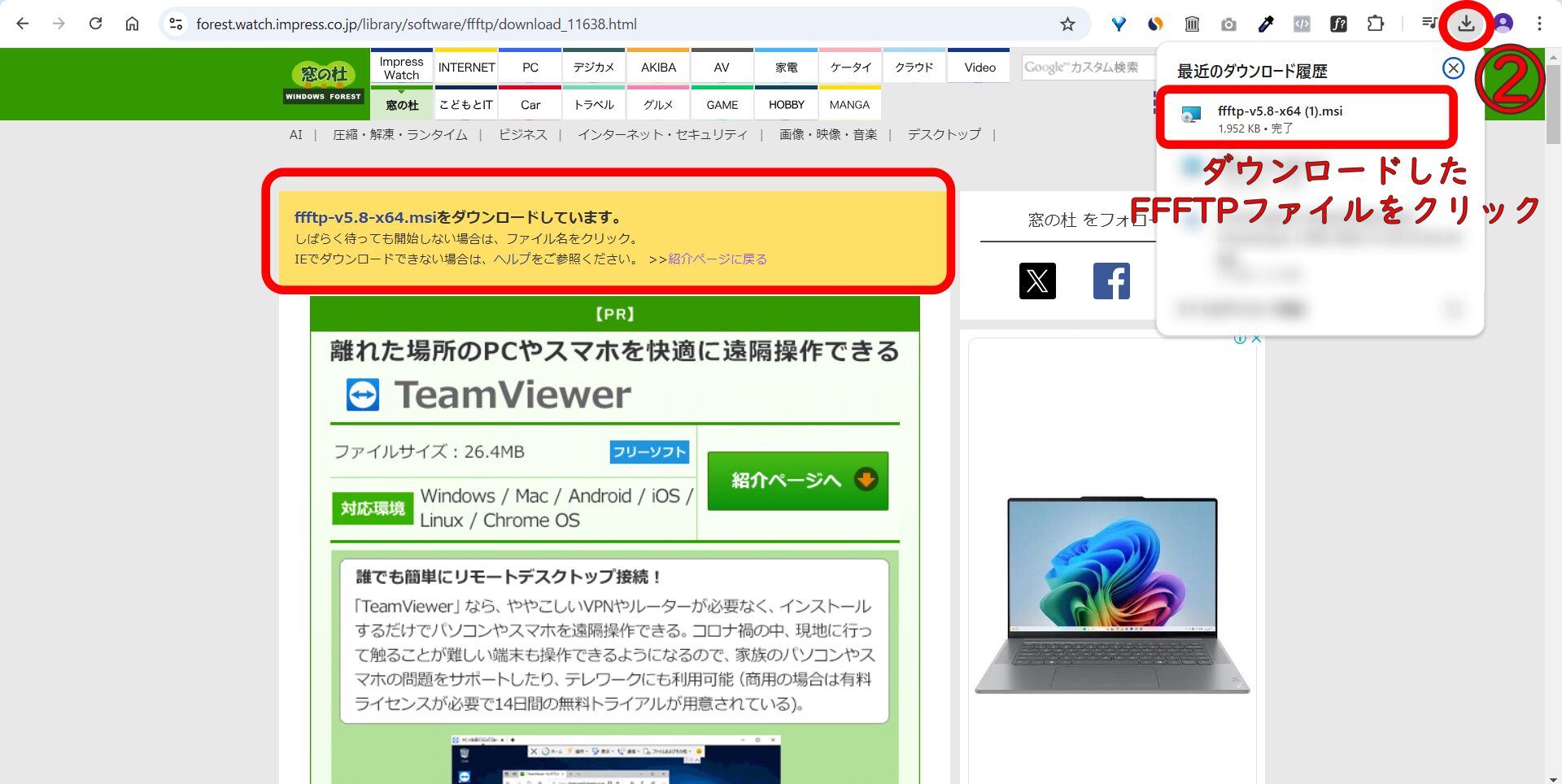
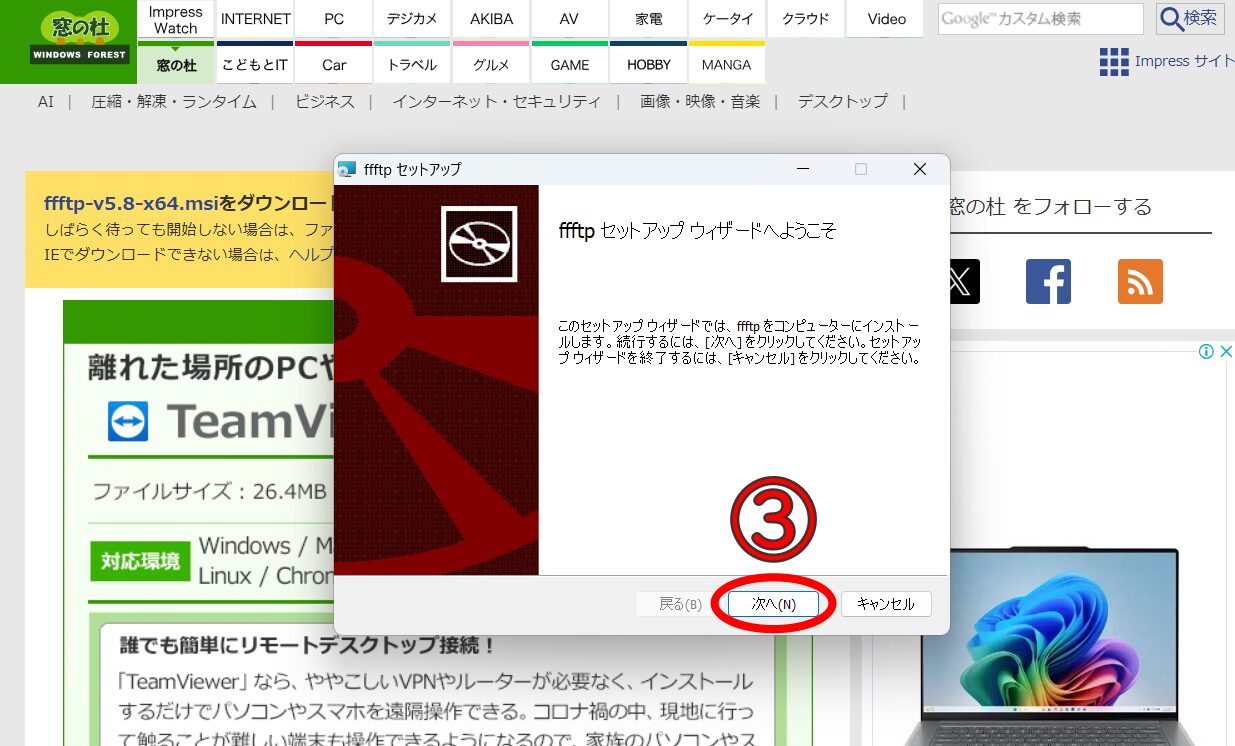
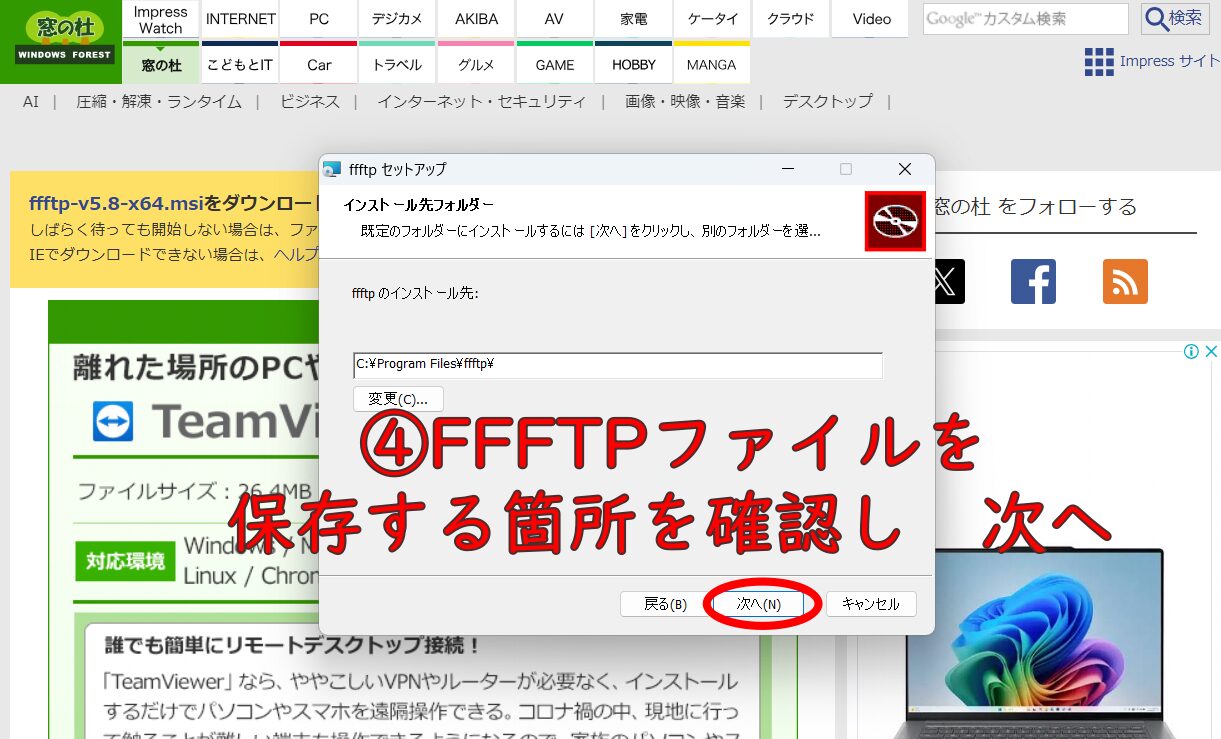
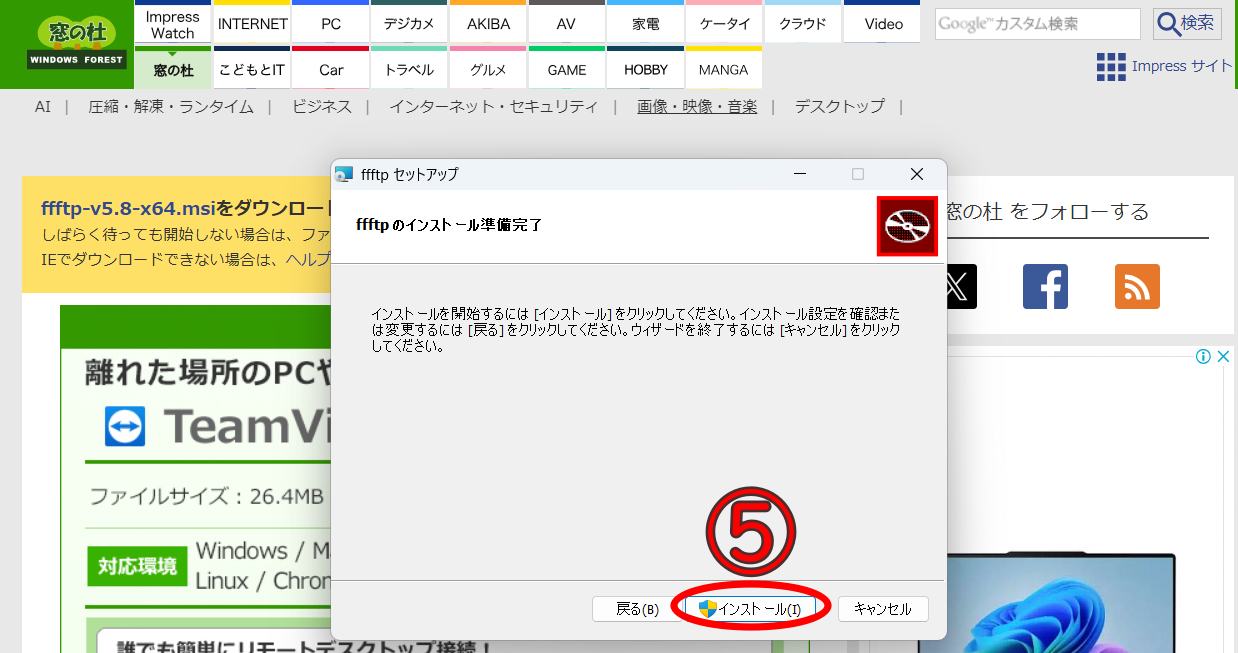
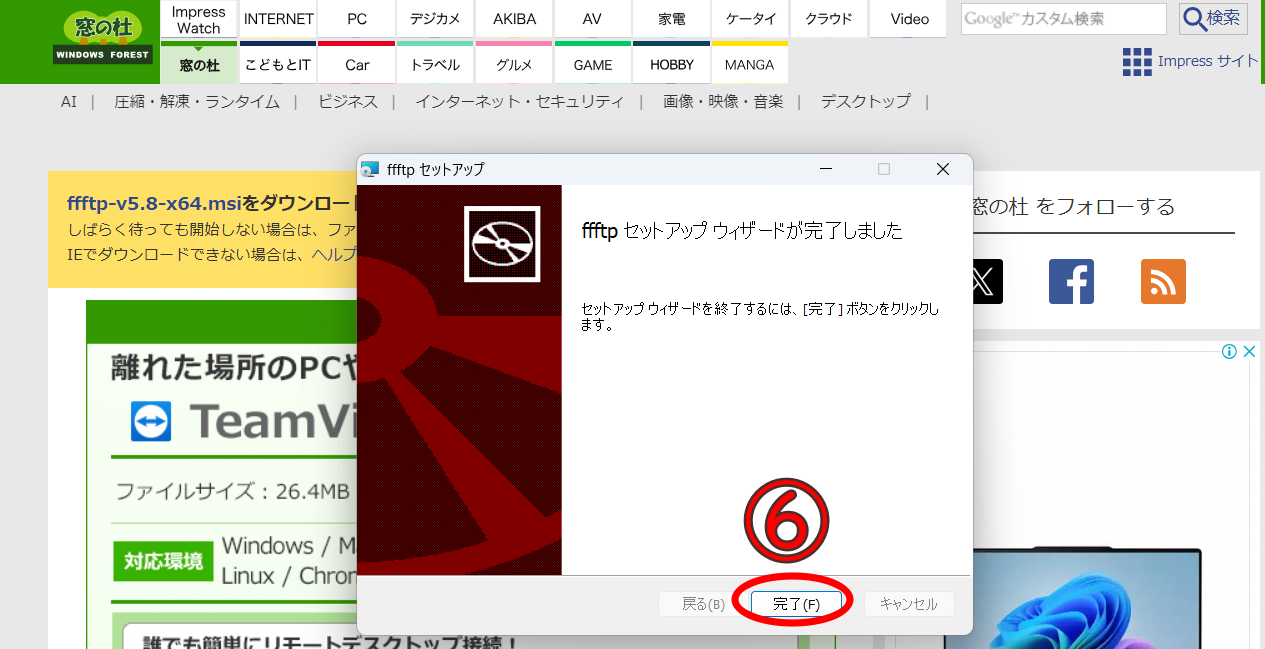
このあと、デスクトップにFFFTPのアイコンが表示されていることを確認しましょう

続いて、FFFTPソフトを使えるようにするための初期設定をしておきましょう
デスクトップのFFFTPソフトのアイコンをダブルクリックしてソフトを起動したら以下の手順で進めて行きましょう。


以下の4カ所に【あなたがサーバー契約をした際に発行された情報】を、それぞれ入力します
①ホストの設定名(T):お好きな名前を入力する
②ホスト名(アドレス)(N):以下の「入力する情報」を参照
③ユーザー名(U): 〃
④パスワード/パスフレーズ(P): 〃

このFTP情報は第三者に知られないように注意して管理下さい。
もしも知られてしまうと、あなたのPC内やサーバー内にあるデータを
その第三者が勝手に改ざんすることもできてしまうからです。




これでFFFTPソフトの初期設定は完了です。
<FTPソフトを使う時の主な例>
・ サーバー内にアップロードされたファイル類の一覧を確認する時
・ ファイルをサーバーにアップロードする、またはダウンロードやバックアップを行う時
・FTPサーバーに接続し、データの操作を行う時
・サイトを誤ってカスタマイズしてしまった際に復旧する時
今後ワードプレスを使って記事を作っていくにあたり、このFFFTPソフトを使うシーンは殆どありません。
なぜなら、あなたがワードプレスを使って書いた記事のアップロードは、契約しているサーバー会社とのやり取りにて通常、行われるものだからです。
ちなみに私は以前、サイトの見栄えを良くしようとして、ネット調べた生半可な知識でサイトのプログラムに手を加えたところ、その後、画面が真っ白になってサイトにログインできなくなり大変焦ったという苦い思い出があります…
でもその時に、今回のFFFTPソフトですぐ復旧させることができました。
突然襲ってくるトラブルに困らないように、保険的な意味でもこのFFFTPソフトは早めに導入・初期設定をしておいてくださいね。




ケチャンさんこんにちは!パソコンを新しくしたばかりで
FFFTPソフトの導入の参考にさせて頂きました。
動画での解説がとても分かりやすかったです
ありがとうございました!
EMIさん
記事をお読み頂き、ありがとうございました!
動画を新ためて見直したところ、
一部、足りない説明箇所がありましたので、
記事内で補足を入れさせて頂きました。
コメントを頂けなければ気づかないままでした(;´Д`A
本当にありがとうございました!m(__)m